Excel合并金额与货币的技巧分享
在Excel中合并金额与货币,是财务数据处理的关键一步。本文详细介绍了如何运用CONCATENATE函数或“&”符号连接金额和货币,并利用TEXT函数进行格式化,确保数据可计算。同时,针对合并后可能出现的数据类型错误,提供了VALUE函数转换、查找替换、分列等实用解决方案。更进一步,分享了批量合并数据的技巧,包括拖动填充、VBA宏及Power Query的应用,大幅提升效率。掌握这些技巧,能为后续的财务分析,如SUM求和、透视表创建、图表生成以及财务比率计算等提供有力支持,最终实现财务报表的自动化更新。
合并Excel中的金额和货币需使用公式连接并正确格式化,以确保数据可参与计算。首先使用CONCATENATE函数或“&”符号合并内容,如=B1&A1或=A1&B1;其次通过TEXT函数设定金额格式,如=B1&TEXT(A1,"0.00");为避免数据类型错误,可用VALUE函数转换合并结果=C1=VALUE(C1),同时清理非数字字符或使用分列功能统一格式;批量处理时可通过拖动填充、复制粘贴、VBA宏或Power Query提升效率;合并后数据可用于财务分析,如SUM求和、创建透视表、生成图表、计算财务比率、对比预算与实际,并结合模板或插件实现报表自动化更新。
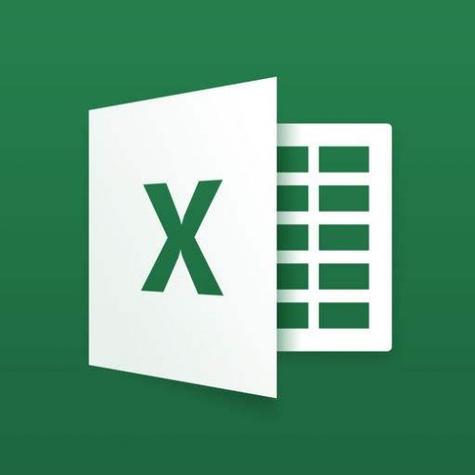
将Excel中分开的金额和货币合并,核心在于使用公式将两者连接起来,并确保结果的格式正确,方便后续计算和分析。这通常涉及到文本连接函数和一些格式调整技巧。

解决方案:
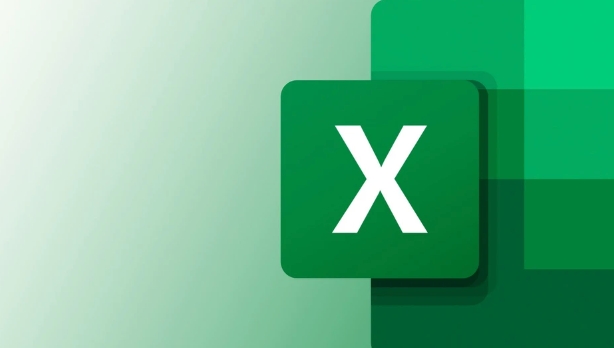
可以使用CONCATENATE函数或“&”符号来合并金额和货币。例如,如果金额在A1单元格,货币在B1单元格,可以在C1单元格输入公式:=B1&A1 或者 =CONCATENATE(B1,A1)。
如果需要确保金额的格式(例如,保留两位小数),可以使用TEXT函数进行格式化。公式可以修改为:=B1&TEXT(A1,"0.00")。
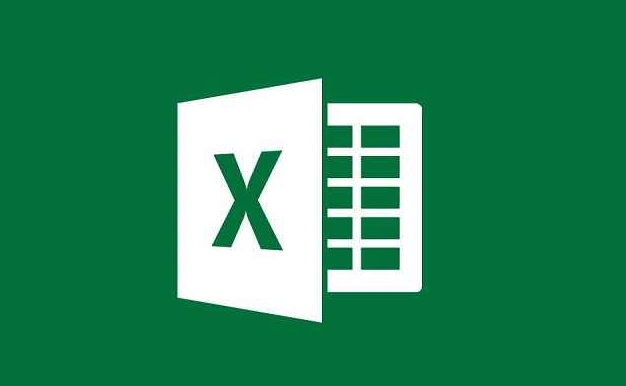
另外,如果货币符号在金额之后,公式可以相应调整为:=A1&B1 或 =CONCATENATE(A1,B1)。同样,可以使用TEXT函数格式化金额。
合并后,你可能需要调整单元格格式,确保数字显示正确,并且可以进行后续的财务计算。
如何避免合并后的数据类型错误导致计算错误?
Excel将合并后的结果识别为文本,导致无法直接进行数值计算是常见问题。解决方法是:
- 使用VALUE函数转换: 在合并的基础上,使用VALUE函数将文本转换为数值。例如,如果C1是合并后的单元格,可以在D1输入公式
=VALUE(C1)。但是,如果C1包含非数字字符(除了小数点和逗号),VALUE函数可能会出错。 - 查找和替换: 如果数据中包含空格或其他分隔符,使用“查找和替换”功能删除这些字符。选中合并后的列,按下
Ctrl+H,在“查找内容”中输入空格,在“替换为”中留空,点击“全部替换”。 - 分列功能: 使用Excel的分列功能,将包含金额和货币的单元格拆分成两列。选择数据列,点击“数据”选项卡下的“分列”,按照分隔符(例如,空格)进行拆分。拆分后,可以单独处理金额列,将其格式设置为数值类型。
- 检查货币符号位置: 确保所有货币符号的位置一致(都在金额前或后)。如果不一致,会导致部分数据转换失败。
- 公式组合: 将TEXT函数和VALUE函数结合使用,确保金额格式正确,并且转换为数值。例如,
=VALUE(TEXT(A1,"0.00"))。
如何批量合并大量Excel数据,提高效率?
处理大量数据时,手动输入公式效率低下。以下是一些批量合并数据的方法:
- 拖动填充: 在第一个单元格输入公式后,选中该单元格,将鼠标移动到单元格右下角,当鼠标变成黑色十字时,双击或拖动鼠标向下填充公式。
- 复制粘贴: 在第一个单元格输入公式后,复制该单元格,然后选中需要填充的区域,右键点击,选择“粘贴公式”。
- 使用VBA宏: 如果需要进行更复杂的操作,可以使用VBA宏。例如,编写一个宏,循环处理每一行数据,合并金额和货币,并进行格式化。
Sub MergeCurrencyAndAmount() Dim LastRow As Long, i As Long LastRow = Cells(Rows.Count, "A").End(xlUp).Row ' 假设金额在A列 For i = 2 To LastRow ' 从第二行开始,假设第一行是标题 Cells(i, "C").Value = Cells(i, "B").Value & Format(Cells(i, "A").Value, "0.00") ' 货币在B列,结果在C列 Next i End Sub - 使用Power Query: Power Query可以连接到多个数据源,进行数据转换和清洗。可以使用Power Query合并金额和货币列,并将结果加载到Excel表格中。在“数据”选项卡下,选择“来自表格/范围”,然后在Power Query编辑器中使用“合并列”功能。
- 查找和替换结合公式: 如果数据格式不规范,先使用查找和替换功能清理数据,例如删除多余的空格或调整货币符号位置,然后再使用公式批量合并。
合并后的数据如何进行财务分析和报表生成?
合并金额和货币后,可以进行各种财务分析和报表生成:
- 计算总额: 使用SUM函数计算总收入、总支出等。确保合并后的数据是数值类型,否则需要先使用VALUE函数转换。
- 创建透视表: 使用透视表可以对数据进行多维度分析。例如,可以按月份、产品类别等对收入进行汇总和分析。选择数据区域,点击“插入”选项卡下的“透视表”,然后将相关字段拖动到行、列、值区域。
- 生成图表: 使用Excel的图表功能,将数据可视化。例如,可以使用柱状图、折线图、饼图等展示收入趋势、支出结构等。选择数据区域,点击“插入”选项卡下的“图表”,然后选择合适的图表类型。
- 财务比率分析: 计算各种财务比率,例如毛利率、净利率、资产周转率等。可以使用公式计算这些比率,并将结果展示在报表中。
- 预算与实际对比: 将实际收入和支出与预算进行对比,分析差异原因。可以使用条件格式突出显示差异较大的项目。
- 创建财务报表模板: 创建标准的财务报表模板,例如利润表、资产负债表、现金流量表。将数据导入模板,自动生成报表。可以使用Excel的公式和函数,实现报表的自动化更新。
- 使用Excel插件: 许多Excel插件可以提供更高级的财务分析功能,例如财务建模、风险分析等。
总而言之,合并金额和货币是财务数据整理的基础步骤。掌握正确的合并方法和后续处理技巧,可以提高数据分析效率,并为财务决策提供有力支持。
终于介绍完啦!小伙伴们,这篇关于《Excel合并金额与货币的技巧分享》的介绍应该让你收获多多了吧!欢迎大家收藏或分享给更多需要学习的朋友吧~golang学习网公众号也会发布文章相关知识,快来关注吧!
 智己LS6交付延迟,5万订单超预期
智己LS6交付延迟,5万订单超预期
- 上一篇
- 智己LS6交付延迟,5万订单超预期
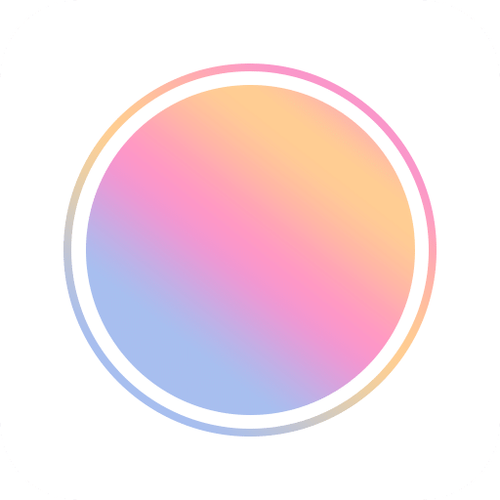
- 下一篇
- 轻颜相机实况模式开启教程
-

- 文章 · 软件教程 | 1分钟前 |
- Outlook个人邮箱登录入口详解
- 165浏览 收藏
-

- 文章 · 软件教程 | 3分钟前 | 使用技巧 快捷键 stickynotes Win11便笺 内容同步
- Win11便笺使用教程及技巧分享
- 292浏览 收藏
-

- 文章 · 软件教程 | 4分钟前 |
- 关闭Windows10天气资讯的简单方法
- 373浏览 收藏
-

- 文章 · 软件教程 | 7分钟前 | 镜像 入口地址 AO3 archiveofourown.org 替代链接
- AO3入口地址与官方镜像链接
- 378浏览 收藏
-

- 文章 · 软件教程 | 13分钟前 |
- Windows账户安全重置方法详解
- 451浏览 收藏
-
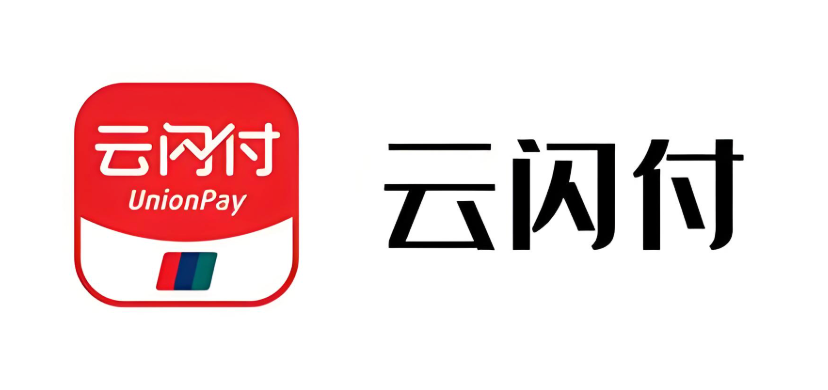
- 文章 · 软件教程 | 14分钟前 |
- 云闪付国补失败原因及解决办法
- 154浏览 收藏
-

- 文章 · 软件教程 | 15分钟前 |
- 高德地图如何开启水平仪?操作步骤详解
- 312浏览 收藏
-

- 文章 · 软件教程 | 16分钟前 |
- Windows10摄像头黑屏解决方法
- 448浏览 收藏
-

- 文章 · 软件教程 | 18分钟前 |
- 关闭Windows10SmartScreen设置方法
- 463浏览 收藏
-

- 文章 · 软件教程 | 20分钟前 |
- Win8系统dll缺失解决方法大全
- 174浏览 收藏
-

- 前端进阶之JavaScript设计模式
- 设计模式是开发人员在软件开发过程中面临一般问题时的解决方案,代表了最佳的实践。本课程的主打内容包括JS常见设计模式以及具体应用场景,打造一站式知识长龙服务,适合有JS基础的同学学习。
- 543次学习
-

- GO语言核心编程课程
- 本课程采用真实案例,全面具体可落地,从理论到实践,一步一步将GO核心编程技术、编程思想、底层实现融会贯通,使学习者贴近时代脉搏,做IT互联网时代的弄潮儿。
- 516次学习
-

- 简单聊聊mysql8与网络通信
- 如有问题加微信:Le-studyg;在课程中,我们将首先介绍MySQL8的新特性,包括性能优化、安全增强、新数据类型等,帮助学生快速熟悉MySQL8的最新功能。接着,我们将深入解析MySQL的网络通信机制,包括协议、连接管理、数据传输等,让
- 500次学习
-

- JavaScript正则表达式基础与实战
- 在任何一门编程语言中,正则表达式,都是一项重要的知识,它提供了高效的字符串匹配与捕获机制,可以极大的简化程序设计。
- 487次学习
-

- 从零制作响应式网站—Grid布局
- 本系列教程将展示从零制作一个假想的网络科技公司官网,分为导航,轮播,关于我们,成功案例,服务流程,团队介绍,数据部分,公司动态,底部信息等内容区块。网站整体采用CSSGrid布局,支持响应式,有流畅过渡和展现动画。
- 485次学习
-

- ChatExcel酷表
- ChatExcel酷表是由北京大学团队打造的Excel聊天机器人,用自然语言操控表格,简化数据处理,告别繁琐操作,提升工作效率!适用于学生、上班族及政府人员。
- 3195次使用
-

- Any绘本
- 探索Any绘本(anypicturebook.com/zh),一款开源免费的AI绘本创作工具,基于Google Gemini与Flux AI模型,让您轻松创作个性化绘本。适用于家庭、教育、创作等多种场景,零门槛,高自由度,技术透明,本地可控。
- 3408次使用
-

- 可赞AI
- 可赞AI,AI驱动的办公可视化智能工具,助您轻松实现文本与可视化元素高效转化。无论是智能文档生成、多格式文本解析,还是一键生成专业图表、脑图、知识卡片,可赞AI都能让信息处理更清晰高效。覆盖数据汇报、会议纪要、内容营销等全场景,大幅提升办公效率,降低专业门槛,是您提升工作效率的得力助手。
- 3438次使用
-

- 星月写作
- 星月写作是国内首款聚焦中文网络小说创作的AI辅助工具,解决网文作者从构思到变现的全流程痛点。AI扫榜、专属模板、全链路适配,助力新人快速上手,资深作者效率倍增。
- 4546次使用
-

- MagicLight
- MagicLight.ai是全球首款叙事驱动型AI动画视频创作平台,专注于解决从故事想法到完整动画的全流程痛点。它通过自研AI模型,保障角色、风格、场景高度一致性,让零动画经验者也能高效产出专业级叙事内容。广泛适用于独立创作者、动画工作室、教育机构及企业营销,助您轻松实现创意落地与商业化。
- 3816次使用
-
- pe系统下载好如何重装的具体教程
- 2023-05-01 501浏览
-
- qq游戏大厅怎么开启蓝钻提醒功能-qq游戏大厅开启蓝钻提醒功能教程
- 2023-04-29 501浏览
-
- 吉吉影音怎样播放网络视频 吉吉影音播放网络视频的操作步骤
- 2023-04-09 501浏览
-
- 腾讯会议怎么使用电脑音频 腾讯会议播放电脑音频的方法
- 2023-04-04 501浏览
-
- PPT制作图片滚动效果的简单方法
- 2023-04-26 501浏览





